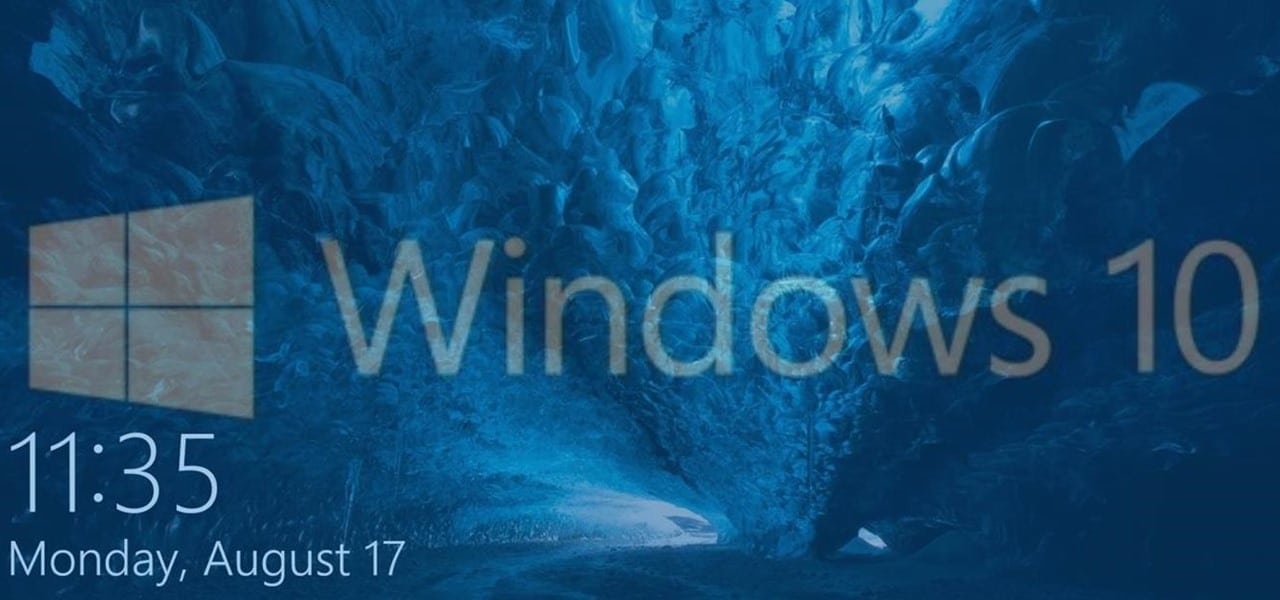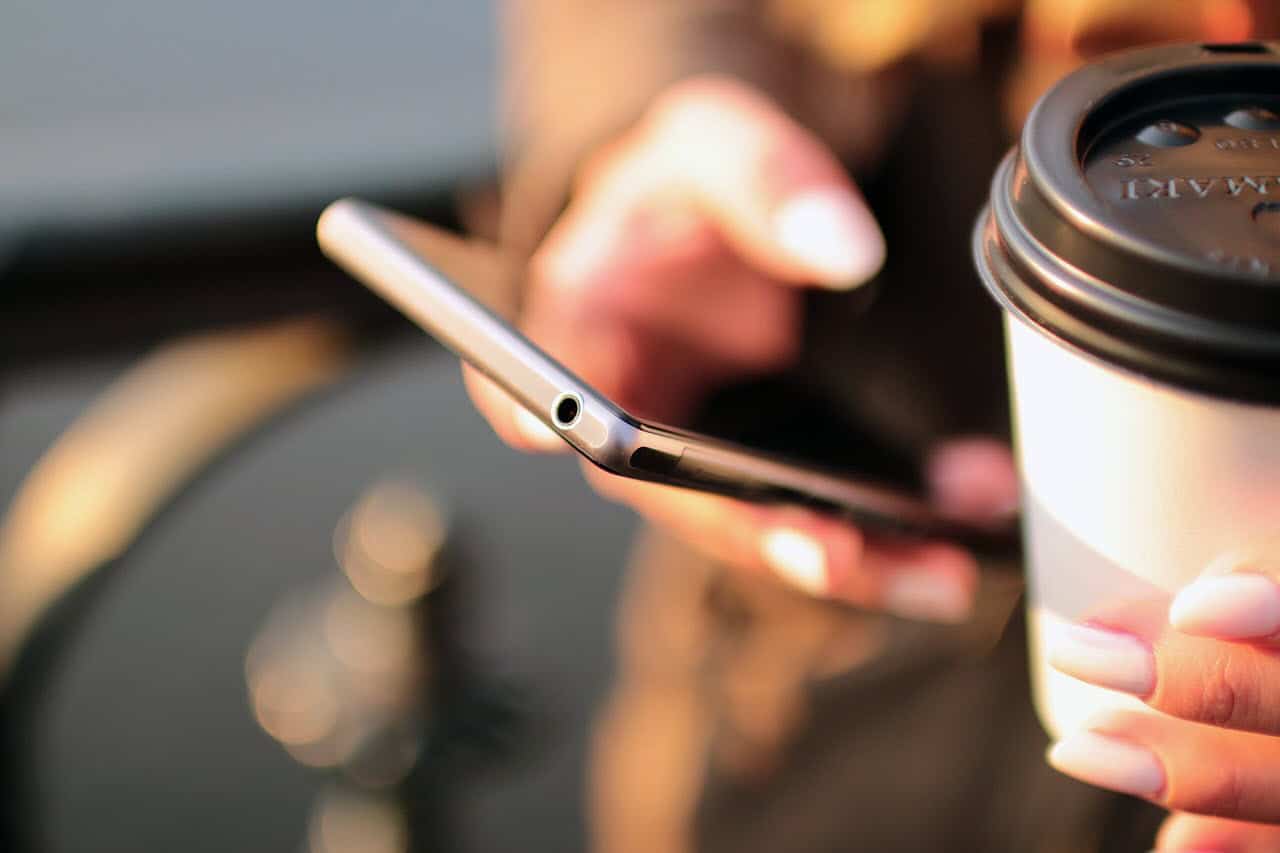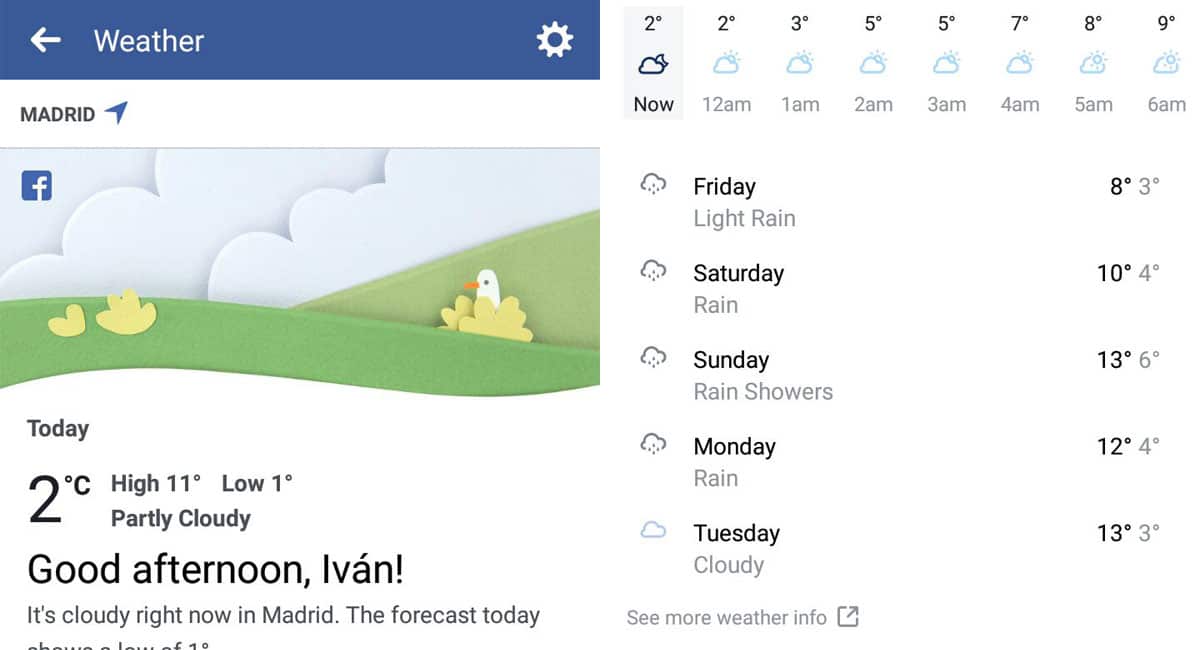Con el paso de los años las versiones de la pantalla de bloqueo de Windows se han renovado con la finalidad de volverla mucho más útil. Si ya habías visto algo así en el Windows 7 y demás versiones anteriores de este sistema operativo, lo debes saber muy bien. Lo mejor de todo esto, es que en Windows 10 puedes personalizar la pantalla de bloqueo, aunque también puedes desactivarla si así lo deseas.
Aquellos días en los cuales la pantalla de bloqueo era una imagen estática que simplemente muestra una que otra cosa a los usuarios, se han terminado. Ahora la pantalla de bloqueo de Windows 10 luce elegante, esto le proporciona un acceso rápido a la información que necesites al instante. Además de las nuevas opciones de personalización, la verdadera visión es encontrar algo que nos funcione del todo para disfrutar mejor del servicio que nos ofrecen, y para ello aprenderemos con los siguientes pasos:
Cómo personalizar la pantalla de bloqueo de Windows 10
Es algo muy sencillo, lo primero que debemos hacer es lo siguiente:
Accede a la configuración de la Pantalla de Bloqueo:
Desde el Menú de Inicio, Selecciona «Configuración de la pantalla de bloqueo» y espera que abra dicha ventana, esto no tomará más de tres segundos.
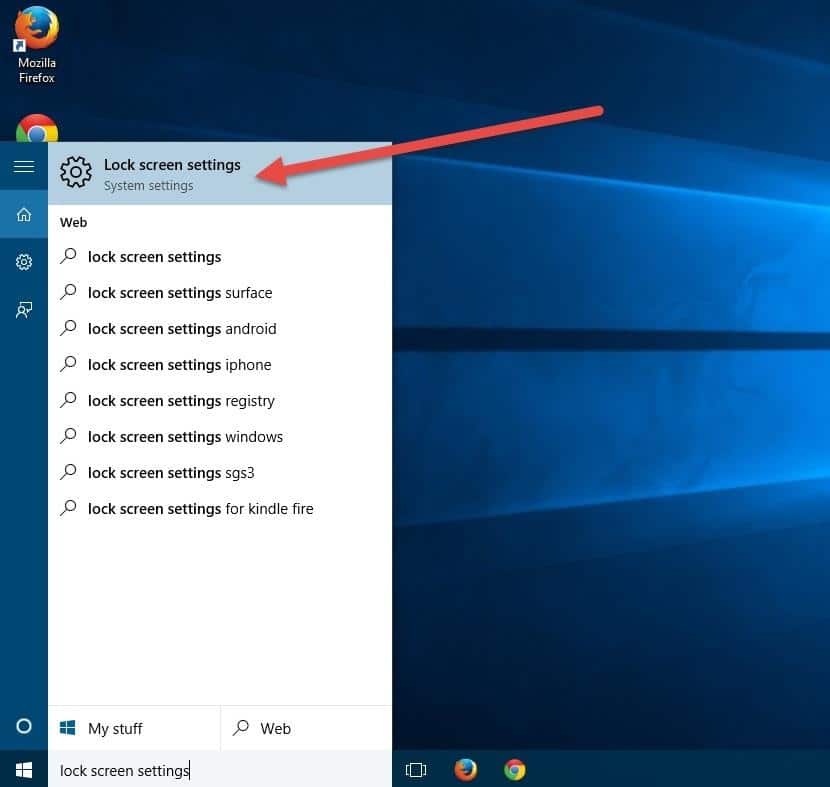
Modifica el fondo de la Pantalla de bloqueo
En las versiones anteriores de Windows, cambiar el fondo de la pantalla de bloqueo era para los expertos, pero ahora esta funcionalidad es nativa del sistema, por ende, acceder a ella es sencillo. Windows 10 viene con cinco fondos de pantalla diferentes incorporados, pero tranquilo, también tienes la opción de elegir tus propias imágenes de fondo si lo deseas y para facilitar tu elección, existe una vista previa en vivo que te mostrará cómo se verá el papel tapiz en la pantalla de bloqueo con el reloj superpuesto.
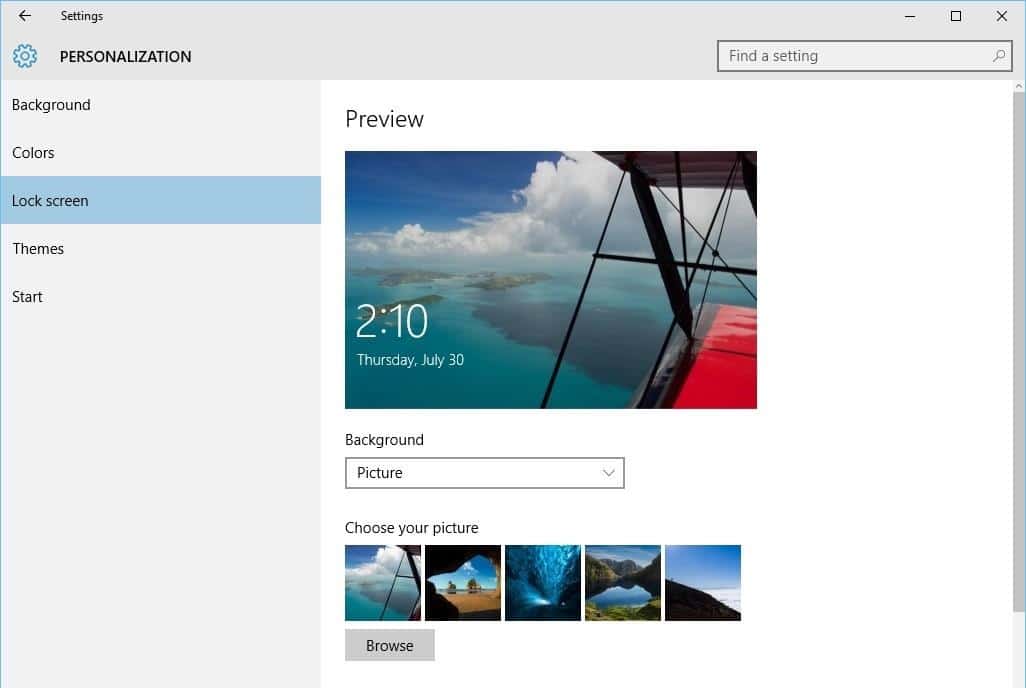
Además, ahora tiene la opción de establecer una presentación de diapositivas de imágenes diferentes como fondo. Al hacer clic en «Configuración avanzada de la presentación de diapositivas» te dará algunas opciones más para la presentación de tu papel tapiz, incluyendo el uso de sólo imágenes que se adaptan a la pantalla, la desactivación de la presentación cuando se tiene baja batería, e incluso la desactivación de las diapositivas después de un intervalo de tiempo establecido; así como muchas opciones más.
Recuerda que debes escoger imágenes de alta calidad para que tu pantalla de bloqueo pueda cubrir toda el área de tu monitor con la imagen o las imágenes escogidas.
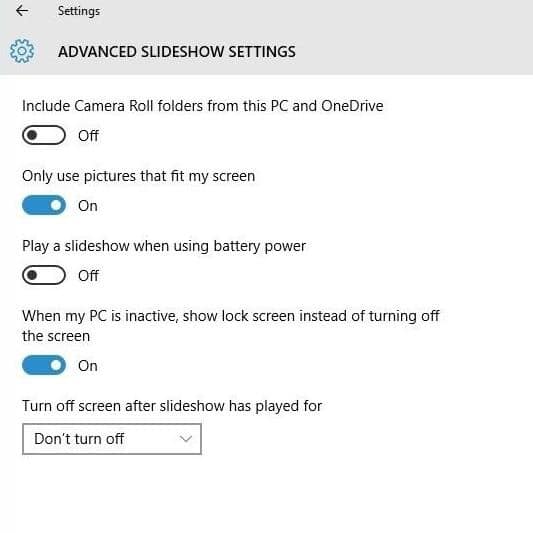
Configura el Status de información en la Pantalla de Bloqueo
¿Recuerdas cuando podías ver los diferentes estados de información en la pantalla de bloqueo? Opción que se origina en el Windows XP, donde los usuarios recibían las notificaciones en la pantalla de bloqueo de aquellos correos electrónicos recibidos que aún no habían leído.
En Windows 10, esta característica ha evolucionado, al punto de tener la capacidad de elegir esa aplicación importante para ver tu status detallado directamente de la pantalla de bloqueo. Podrás elegir entre un máximo de siete aplicaciones para mostrar actualizaciones rápidas de las mismas. Ahora bien, para añadir una aplicación simplemente haz clic en el signo ‘Más’ y selecciona una aplicación de la lista.
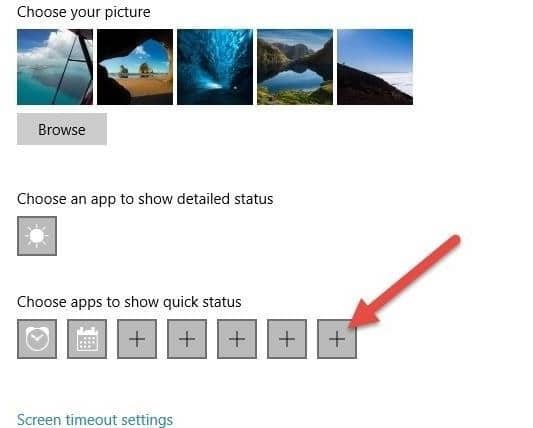
Esta función es útil para ver información importante sin necesidad de ingresar al teléfono. Para dar un ejemplo, ahora podrás personalizar tu pantalla de bloqueo para que la información meteorológica aparezca junto con los próximos eventos del calendario, Así no se arruinarán tus planes dicho día; las notificaciones por correo electrónico y las próximas alarmas también estarán allí y por supuesto, si prefieres un enfoque minimalista, entonces podrás optar por no mostrar ningún estado de información en la pantalla de bloqueo.

También notarás que al final de la configuración de la pantalla de bloqueo, hay accesos directos para entrar en “Configuración del Tiempo de espera de la Pantalla” y la “Configuración del protector de Pantalla”.
Microsoft ha realizado un excelente trabajo en la pantalla de bloqueo de seguridad inspirándose en su pasado y en las tendencias móviles actuales. La nueva pantalla de bloqueo en Windows 10 es funcional y elegante y definitivamente complacerá a los usuarios antiguos y nuevos ¿No lo crees?
Recuerda comentar tu experiencia al personalizar la pantalla de bloqueo, y comparte con nosotros tus ideas. ¡Gracias por leernos!